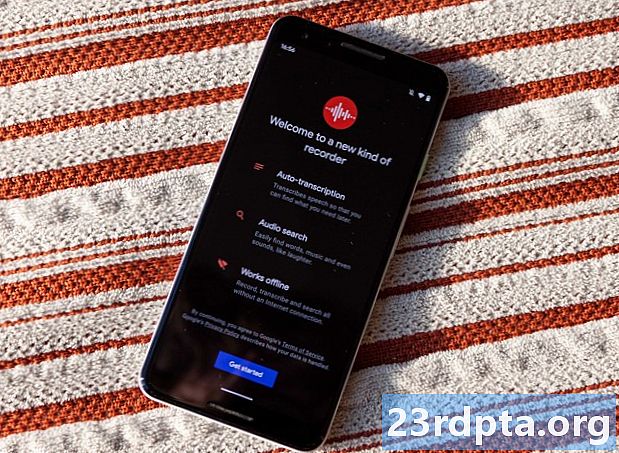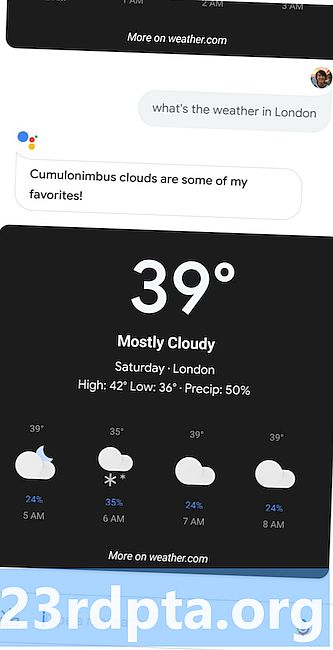Innehåll
- Starta om Chromecast-enheten
- Kontrollera din Wi-Fi
- Starta om din dator eller smartphone
- Uppdatera din Chrome-webbläsare
- Utför en fabriksåterställning på din Chromecast
- Chromecast försvinner eller stängs av

Chromecasts är ett utmärkt komplement till alla hemunderhållningssystem. De låter dig strömma innehåll från Netflix, Hulu eller till och med bara kopiera din Android-smartphone ... åtminstone när allt fungerar korrekt. När din Chromecast inte fungerar kan det vara en frustrerande upplevelse som dödar ditt tittarparti.
Läs också: 13 saker du inte visste att du kunde göra med Google Home och Chromecast
För att hjälpa till har vi satt upp en lista över sätt att fixa din Chromecast när den slutar fungera. Du kommer tillbaka till direktuppspelning på nolltid.
- Starta om Chromecast-enheten
- Kontrollera din Wi-Fi
- Starta om din dator eller smartphone
- Uppdatera din Chrome-webbläsare
- Utför en fabriksåterställning på din Chromecast
- Chromecast försvinner eller stängs av
Starta om Chromecast-enheten

När din Chromecast inte fungerar är det första du bör försöka starta om enheten. Det enklaste sättet att göra detta är den beprövade metoden att koppla ur den, vänta i några minuter och sedan koppla in den igen.
Ge det några minuter att starta och försök sedan att kasta till enheten igen. Oftast löser detta problemet, men om din Chromecast fortfarande inte fungerar går du vidare till nästa steg.
Kontrollera din Wi-Fi
Ofta när din smartphone, appar eller andra anslutna enheter inte fungerar kommer det till din router. Bara för att det fungerar på en enhet utesluter det inte när din Chromecast inte fungerar.
En snabb strömcykel för din router bör eliminera eventuella problem. Koppla helt enkelt ur din router i några minuter och koppla sedan in den igen. När din router har startat, försök med din anslutning igen.
Läs också: Vad du ska göra om din telefon inte ansluter till Wi-Fi
En annan potentiell orsak till dålig anslutning är placeringen av Chromecast bakom din TV. Enheten är snyggt gömd bort, men den kanske inte får tillräckligt med Wi-Fi-juice för att strömma dina favoritprogram.
Om din Wi-Fi är bra och du fortfarande har problem kan du försöka ansluta HDMI-förlängaren som ingår i rutan och fysiskt separera din Chromecast från din TV. Om du har en Chromecast Ultra, har du det extra alternativet att ansluta en Ethernet-kabel till elstenen.
Starta om din dator eller smartphone

Som alltid löses många problem med en snabbstart. Oavsett om du spelar från din telefon, surfplatta eller dator kan en snabbstart vara precis vad läkaren beställde.
Om din Chromecast fortfarande inte fungerar efter en ny omstart, gå vidare till nästa fix på listan.
Uppdatera din Chrome-webbläsare
Om du vanligtvis kastar från din dator är det möjligt att det finns en nyare version av Chrome tillgänglig. Det kan leda till att din Chromecast slutar fungera eller förhindrar att cast-knappen visas på olika webbplatser. Följ stegen nedan för att kontrollera.
Hur du uppdaterar Google Chrome
- Öppen Krom på din dator.
- Klicka på Mer ikonen uppe till höger (tre prickar).
- Klick Uppdatera Google Chrome (knappen visas inte om du har den senaste versionen).
- Klick nystart.
Utför en fabriksåterställning på din Chromecast
Om allt annat misslyckas och din Chromecast fortfarande inte fungerar är det dags att utföra en fabriksåterställning. Den goda nyheten är att du inte tappar data, men du måste ställa in din Chromecast igen från början.
Utan att koppla ur din Chromecast, håll ner knappen på baksidan av enheten i minst 25 sekunder. Din TV-skärm blir så småningom tom och återställningsprocessen börjar.
När det är klart kan du starta installationsprocessen igen. Om möjligt är det bäst att använda en annan enhet än du använde första gången. Det här utesluter alla enhetsrelaterade problem och processen är lika enkel på smartphones, windows eller chromebooks.
Läs också: Hur man ställer in Chromecast för alla plattformar
Chromecast försvinner eller stängs av

Detta är en mer nischproblem än vad som anges ovan. När din Chromecast plötsligt stängs av, avbryts med jämna mellanrum eller omstartas ofta är problemet troligtvis relaterat till dess strömförsörjning.
Chromecasts drivs med USB-kabeln i lådan, och många TV-apparater har USB-portar bekvämt beläget bredvid HDMI-portarna. Det kan verka som en kabelbesparande åtgärd för att ansluta USB-kabeln till din TV, men det kan orsaka strömproblem.
Det kan leda till att din Chromecast slutar fungera av flera skäl. När du stänger av TV: n stänger den strömmen till USB-portarna och får den att starta om varje gång du stänger av TV: n. Ännu värre kan billigare TV-apparater ha dåligt konfigurerade eller instabila USB-portar.
Att ta bort din Chromecast USB-kabel från din TV och ansluta till den medföljande väggladdaren bör åtgärda problemet. Om du inte längre har väggladdaren kan du prova en gammal telefonladdare eller köpa en tredjepartsladdare.
Det är den här felsökningshandboken för vad du ska göra när din Chromecast inte fungerar. Finns det några korrigeringar vi missat? Låt oss veta i kommentarerna nedan!